iPhone’unuzda yeni bir alarm kurduğunuzda, alarm çaldığında çalacak sesi seçebilirsiniz. Varsayılan uyarı sesi radardır ve varsayılan titreşim alarmdır. Telefonunuzda ayarlanmış birden fazla alarmınız varsa, her biri için farklı bir ses seçebilirsiniz. Yalnızca titreşimli, yalnızca sesli veya titreşimli ve sesli olarak sizi uyarmak için bir alarm ayarlayabilirsiniz. Bir noktada, iPhone’unuzdaki varsayılan alarm sesi sizi her sabah uyandırmayı bırakacaktır. Ya kapatırsın ya da gerçekten sinir bozucu olur. Belki de iPhone’un yerleşik uyandırma özelliklerine sahip olduğunu öğrenmek şaşırtıcı değildir. Aslında bu özellikler ilk iPhone’dan beri var. Bunları saat uygulamasında bulabilirsiniz.
Ancak, saat uygulamasının alarm işlevi, geç kalkanlar için işe yaramazdı. Ama çalar saat hoparlörlerinden beklediğiniz bu, değil mi? En azından ağır bir uyuyan iseniz. Ve artık iPhone’um ağızları açık bırakan bir ses çıkarabilen bir hoparlöre sahip olduğundan, özel bir fiziksel çalar saat olmadan da yapabilirdim. Artık alarmım için tek kullandığım iPhone’umdaki Saat uygulaması. Yine de varsayılan alarm sesini rahatsız edici buluyorum. Neyse ki Apple, alarm sesini özelleştirmeyi ve değiştirmeyi kolaylaştırıyor.
İçindekiler
iPhone’da Alarm Sesi Nasıl Düzenlenir?
- iPhone’unuzda Saat uygulamasını başlatın ve ardından ekranın altındaki Alarm sekmesine basın. Bundan sonra düzenlemek istediğiniz alarmı seçin.
- Alarmı düzenle ekranında Ses seçeneğine dokunun. Bir sonraki ekranda, uzun bir alarm sesleri listesi görmelisiniz. Koleksiyonda gezinebilir ve çalmak için belirli bir sese dokunabilirsiniz. Duck, Bark ve Crickets gibi klasik alarm seslerini seviyorsanız, Classic’e dokunun ve ardından tercih ettiğiniz seçeneği seçin.
- İstediğiniz alarmı seçtikten sonra ekranın sol üst köşesindeki geri düğmesine (<) basın ve değişiklikleri onaylamak için Kaydet’e basın.
Alarmınızı Apple Music Kitaplığından Bir Şarkı Çalmak İçin Ayarlayın
Özellikle, alarm sesiniz olarak Apple Music kitaplığından bir şarkı da seçebilirsiniz. Belirli bir parçayı seviyorsanız ve onu tekrar tekrar dinlemeyi seviyorsanız, bu ipucunu denemeniz harika olur.
- iPhone’unuzda Saat uygulamasını -> ekranın altındaki alarm sekmesini -> belirli alarm -> Ses’i açın.
- Parçalar bölümünde, Parça seç’e dokunun ve ardından Apple Music kitaplığınızdan indirilen bir parça seçin.

iPhone’da Alarm Titreşim Sesini Değiştirme
Ayrıca iOS, Heartbeat, SOS, Symphony, Accent ve daha fazlası gibi iyi bir titreşim sesi koleksiyonuyla birlikte gelir. Böylece iOS cihazınızda daha hoş bir alarm titreşim sesi ayarlamakta özgürsünüz.
- iPhone’unuzda Saat uygulamasını -> ekranın altındaki alarm sekmesini -> düzenlemek istediğiniz alarmı -> Ses’i başlatın.
- Şimdi, üst kısımdaki Titreşim üzerine dokunun ve ardından istediğiniz titreşim sesini seçin.
- Ardından, Geri (<) düğmesine iki kez dokunun ve ardından bitirmek için Kaydet’e dokunun.
iPhone’da Özel Bir Alarm Sesi Ekleyin
İster önceden tanımlanmış alarm seslerinden memnun değilseniz, ister daha iyi kişiselleştirme için özel seslere sahip olmak istiyorsanız, Saat uygulaması yeni zil sesleri indirmenize de olanak tanır. Apple Tone Store, makul bir fiyata satın alabileceğiniz çok sayıda yüksek kaliteli zil sesine sahiptir.
- iOS cihazınızda Saat uygulaması -> ekranın alt kısmındaki alarm sekmesine gidin -> düzenlemek istediğiniz alarmı seçin -> Ses.
- Şimdi, Apple’ın devasa zil sesi kitaplığına dalmak için Tone Store’a dokunun.
- Ardından zil sesi mağazasına göz atın ve zevkinize uygun zil seslerini satın alın veya indirin. Bittiğinde, alarm sesiniz olarak tercih edilen bir zil sesi ayarlayın.



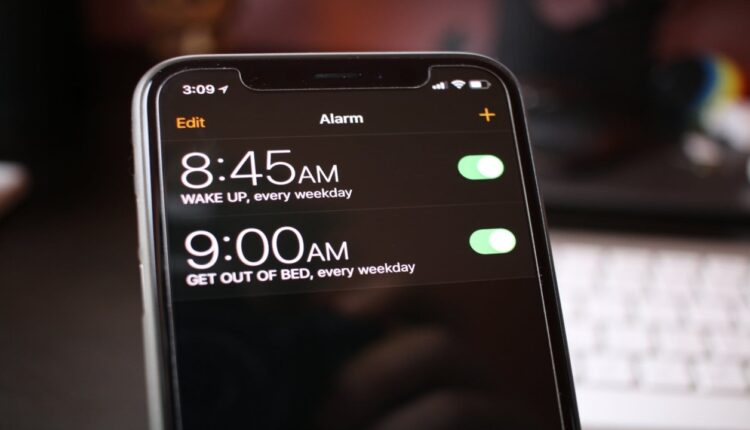
[…] View On WordPress […]
[…] 15.3’ü kaçırdıysanız, güncellemenizle birlikte yamalarını da alacaksınız. iOS 15.3, iPhone kullanıcıları için 10 yeni güvenlik yaması getirdi. Ayrıntılarla ilgileniyorsanız, burada […]